Page 1
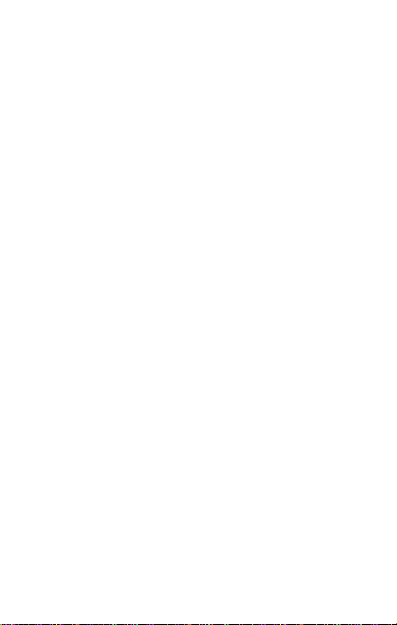
Содержание
ВВЕДЕНИЕ ....................................................................................................................... 4
ТЕХНИЧЕСКИЕ ХАРАКТЕРИСТИКИ ................................................................................ 5
ОБЛАСТЬ ПРИМЕНЕНИЯ ......................................................................................... 5
ТЕХНИЧЕСКИЕ ХАРАКТЕРИСТИКИ .......................................................................... 5
ПРЕИМУЩЕСТВА ...................................................................................................... 7
РЕКОМЕНДАЦИИ ПОКУПАТЕЛЮ............................................................................ 9
КОМПЛЕКТ ПОСТАВКИ ..........................................................................................10
МЕРЫ ПРЕДОСТОРОЖНОСТИ ..............................................................................10
ПОДГОТОВКА К ЭКСПЛУАТАЦИИ..........................................................................13
РЕКОМЕНДАЦИИ К РУКОВОДСТВУ ПО ЭКСПЛУАТАЦИИ ..................................14
НАЧАЛО РАБОТЫ .........................................................................................................16
ЗНАКОМСТВО С ТЕЛЕФОНОМ ..............................................................................16
УСТАНОВКА SIM-КАРТЫ .......................................................................................16
УСТАНОВКА КАРТЫ ПАМЯТИ ...............................................................................18
КЛАВИШИ МОБИЛЬНОГО ТЕЛЕФОНА ................................................................20
ЗАРЯД БАТАРЕИ ......................................................................................................21
ОСНОВНЫЕ ФУНКЦИИ ТЕЛЕФОНА ............................................................................22
ВХОД С ПОМОЩЬЮ АККАУНТА GOOGLE ............................................................22
ГЛАВНЫЙ ЭКРАН ....................................................................................................23
ВИДЖЕТЫ................................................................................................................23
ПРОГРАММА ДЛЯ ЗАПУСКА ПРИЛОЖЕНИЙ ......................................................24
УВЕДОМЛЕНИЯ ......................................................................................................25
ГРАВИТАЦИОННЫЙ ДАТЧИК ................................................................................26
СПОСОБЫ БЛОКИРОВКИ И РАЗБЛОКИРОВКИ ТЕЛЕФОНА ..............................27
ИСПОЛЬЗОВАНИЕ GOOGLE ПОИСКА ..................................................................29
ИСПОЛЬЗОВАНИЕ СЕНСОРНОГО ЭКРАНА ................................................................30
1
Page 2
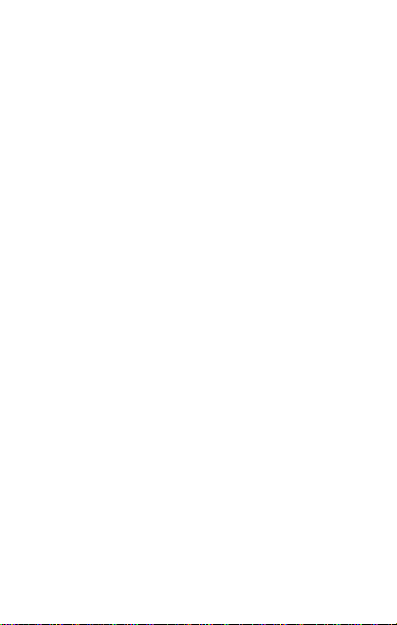
НАЖАТИЕ И УДЕРЖИВАНИЕ .................................................................................30
ПЕРЕМЕЩЕНИЕ ЭЛЕМЕНТА ..................................................................................30
ПРОКРУТКА .............................................................................................................31
СМАХИВАНИЕ .........................................................................................................31
МАСШТАБИРОВАНИЕ ДВУМЯ ПАЛЬЦАМИ ........................................................32
ДВОЙНОЕ КАСАНИЕ ..............................................................................................32
ИСПОЛЬЗОВАНИЕ ЭКРАННОЙ КЛАВИАТУРЫ.....................................................33
ПОСЛЕДНИЕ ОТКРЫТЫЕ ПРИЛОЖЕНИЯ ............................................................34
ВЫЗОВЫ И ОБМЕН СООБЩЕНИЯМИ ........................................................................35
СОВЕРШЕНИЕ ВЫЗОВА..........................................................................................35
СПИСОК КОНТАКТОВ .............................................................................................35
РЕЖИМ ПОЛЕТА .....................................................................................................36
ОТПРАВКА СООБЩЕНИЙ ......................................................................................37
АУДИО/ВИДЕО.............................................................................................................38
ОСНОВНАЯ КАМЕРА ..............................................................................................38
ГАЛЕРЕЯ ...................................................................................................................38
ПЛЕЕР ......................................................................................................................39
FM-РАДИО ..............................................................................................................40
НАСТРОЙКИ, СЕТИ И ПРИЛОЖЕНИЯ .........................................................................41
ПОДКЛЮЧЕНИЕ К ИНТЕРНЕТУ.............................................................................41
РЕЖИМ МОДЕМА И ТОЧКА ДОСТУПА WI-FI .....................................................42
СОПРЯЖЕНИЕ С УСТРОЙСТВОМ BLUETOOTH ....................................................43
ФУНКЦИЯ СЛЕЖЕНИЯ ...........................................................................................44
НАСТРОЙКА ЭЛЕКТРОННОЙ ПОЧТЫ ...................................................................44
GOOGLE КАРТЫ ......................................................................................................45
УПРАВЛЕНИЕ ПРИЛОЖЕНИЯМИ..........................................................................46
ТЕХНИЧЕСКОЕ ОБСЛУЖИВАНИЕ ................................................................................47
ОБЩАЯ ИНФОРМАЦИЯ.........................................................................................47
2
Page 3
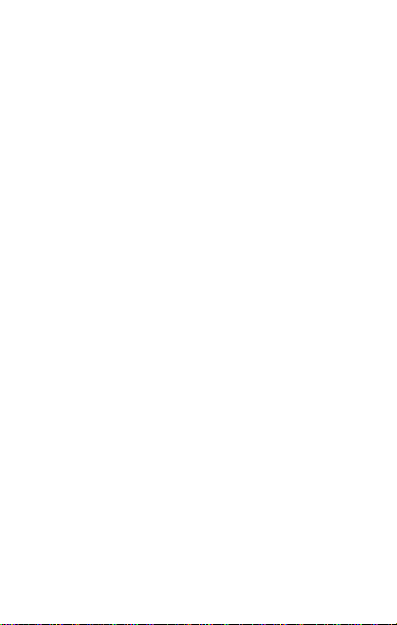
ПОРЯДОК ОБРАЩЕНИЯ В АВТОРИЗОВАННЫЙ СЕРВИСНЫЙ ЦЕНТР ....................48
МЕРЫ ПРЕДОСТОРОЖНОСТИ ....................................................................................48
ПРОЦЕСС ТЕХНИЧЕСКОГО ОБСЛУЖИВАНИЯ ИЗДЕЛИЯ ..........................................49
ТЕХНИЧЕСКАЯ ЭКСПЕРТИЗА .......................................................................................50
ТЕХНИЧЕСКОЕ ОБСЛУЖИВАНИЕ СЛОЖНЫХ ЧАСТЕЙ ИЗДЕЛИЯ ............................51
ПРАВИЛА ХРАНЕНИЯ .............................................................................................51
УТИЛИЗАЦИЯ ТЕЛЕФОНА .....................................................................................52
АВТОРСКИЕ ПРАВА.......................................................................................................52
3
Page 4
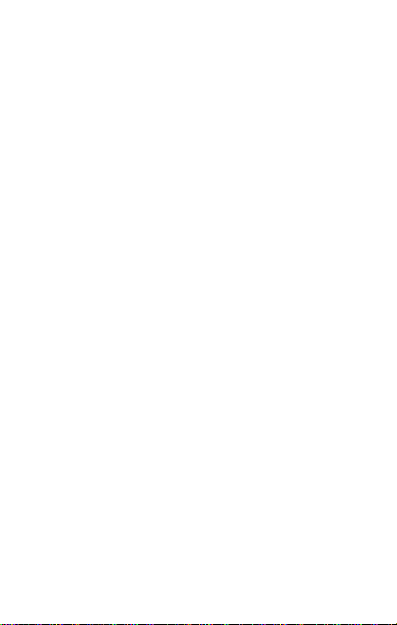
Введение
Настоящее руководство по эксплуатации и гарантийный талон
предназначены для мобильного телефона Micromax D320 и
содержат информацию, необходимую для надлежащей и
безопасной эксплуатации устройства.
Производитель:
(Здесь и далее — «изготовитель», «производитель»
или «Micromax»)
Micromax Informatics FZE (Майкромакс Информатикс ФЗЕ)
PO Box 16111, RAS Al Khaimah, U.A.E. (п/я 16111, Рас-эль-Хайма,
ОАЭ).
Сделано в Китае
Произведено:
SHENZHEN UNIONE ELECTRONIC CO., LTD
Адрес: Building B, Tongwei Electron Factory District, No.4, Gongye 2nd Road, Shilong Community, Shiyan Sub-district, Baoan District,
Shenzhen, China.
Тел.: +86-755-61536955
Содержание и оформление настоящего документа соответствуют
требованиям государственного стандарта ГОСТ 2.610-2006 «Единая
система конструкторской документации. Правила выполнения
эксплуатационных документов». Перед использованием телефона
необходимо обязательно ознакомиться с данным руководством по
эксплуатации.
Импортер: ООО «Центр дистрибьюции»
141400, Московская обл., г. Химки, ул. Ленинградская, вл адение 39,
стр. 6
Тел./факс:+7 495 223-34-00
4
Page 5
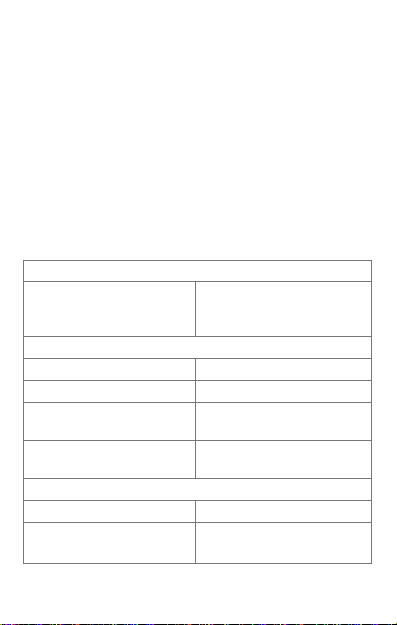
Технические характеристики
Область применения
Телефон Micromax D320 — мобильный телефон с расширенными
функциями уровня карманного персонального компьютера.
Технические характеристики
Технические характеристики мобильного телефона Micromax D320
приведены в Таблице 1.
Телекоммуникационный
стандарт
Тип
Емкость батареи
Время работы без подзарядки
Время разговора
Габаритные размеры
Масса
Таблица 1
Сеть
2G: GSM 850/900/1800/1900
МГц
3G: WCDMA 900/2100 МГц
Батарея
литий-ионный
1600 мAч
200 часов (зависит от настроек
телефона и сети)
2G: 5 часов; 3G: 3 часа (зависит от
настроек телефона и сети)
Габаритные размеры и масса
135 мм х 66,5 мм х 10,2 мм
128 г (с батареей)
94 г (без батареи)
5
Page 6
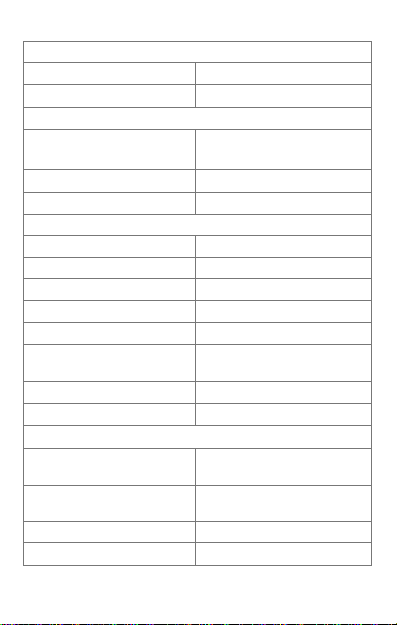
Дисплей
Тип
Количество цветовых оттенков
Основная камера
Масштабирование
Вспышка Есть
Bluetooth
Wi-Fi
USB
GPS
GPRS
EDGE есть (только нисходящая
3G
Интернет-браузер
Воспроизведение
аудиозаписей
Воспроизведение
видеозаписей
Мелодии звонка есть
FM-радио
TFT
16,7 миллионов
Камера/Фото/Видео
Фронтальная: 0,3 мегапикселя FF
Основная: 3,0 мегапикселя FF
4-кратное
Типы соединения
есть
есть
есть
есть
есть
передача данных, класс 12)
есть
есть
Аудио/Видео
в форматах AMR, MIDI, MP3, AAC,
WAV
в форматах MP4, 3GP, AVI
есть
6
Page 7
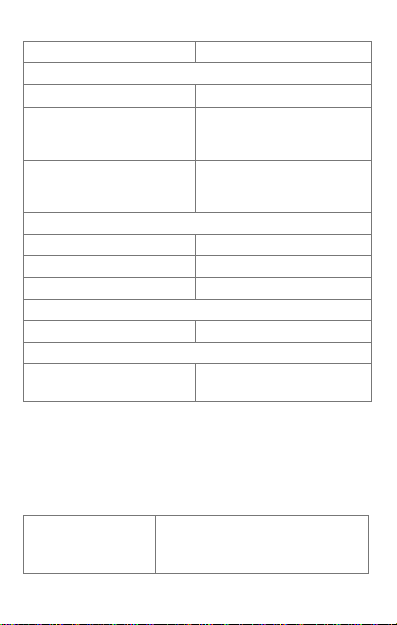
Запись звука есть
Память
Встроенная память
Поддержка дополнительной
карты памяти
Датчики
SMS
MMS
Электронная почта есть
Программное обеспечение
Операционная система
Дополнительные возможности
Поддержка двух SIM-карт Есть, одна стандартная SIM-
512 МБ ОЗУ + 4 ГБ ПЗУ
есть, поддерживаются карты
памяти T-Flash объемом до
32 ГБ
датчик ускорения, датчик
освещения, датчик
приближения
Обмен сообщениями
есть
есть
Android Kitkat 4.4.2
карта и карта micro-SIM
Преимущества
Мобильный телефон Micromax D320 обладает следующими
преимуществами (см. Таблицу 2):
Операционная система
Android KitKat 4.4.2
Таблица 2
Новая операционная система линейки
Android. Отзывчивый и понятный
интерфейс.
7
Page 8
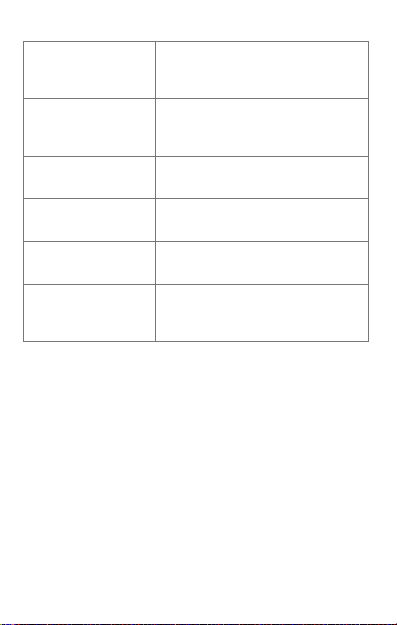
Основная камера с
разрешением
3 мегапикселей
Двухъядерный
процессор с тактовой
частотой 1,2 ГГц
Экран диагональю 4,5
дюйма
Поддержка двух SIMкарт
Wi-Fi
Bluetooth
Телефон Micromax D320 поставляется с операционной системой
KITKAT 4.4.2 которая обеспечивает оптимизированную
производительность сис темы в результате более быстрой, простой
и легкой работы Android. В магазине Play Маркет можно загрузи ть
миллионы приложений, игр, фильмов и книг. В телефон D320 также
встроен ряд л учших приложений Google, таких как Google Поиск,
Карты, Диск и YouTube.
Ограничения функциональности
Время работы в режиме разг овора и ожи дания зависит от
функций мобильной сети и типа SIM-карты.
Работа отдельных функций мобильного телефона может
зависеть от предоставляемых оператором связи услуг.
для фотосъемки
позволяет организовать
многозадачность с несколькими
приложениями
удобная навигация и работа в
Интернете
возможность переключения между
двумя SIM-картами
беспроводное подключение и работа в
Интернете
обмен файлами и данными с другими
устройствами с использованием
технологии Bluetooth
8
Page 9
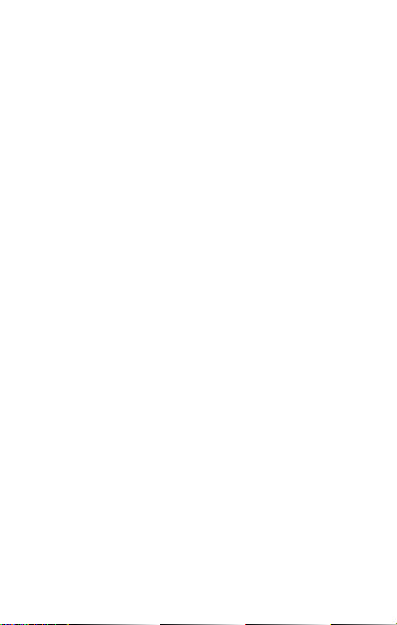
Доступные сервисы и приложения могут различаться в
зависимости от региона или с траны, обновлений
программного обеспечения и технических характеристик
телефона.
В случае смены оператора с вязи или обновления
программного обеспечения могут быть добавлены
дополнительные услуги или приложения.
Компания Micromax не несет ответственности за
возникновение пробл ем, связанных с произ водительностью
мобильного телефона, вызванных установкой сторонних
приложений.
Компания Micromax оставляет за собой право вноси ть
изменения в технические характеристики мобильного
телефона и его функции без предварительного уведомления.
Рекомендации покупателю
Проверьте мобильный телефон
Перед началом эксплуатации необходимо убедиться в т ом, что:
мобильный телефон и его упаковка не и меют механических
повреждений;
мобильный телефон исправен;
Внимание! Продавец обязан проверить функции телефона.
гарантий ные пломбы не повреждены;
комплектация упаковки с оответствует спецификации,
приведенной в разделе «Комплект поставки»;
гарантий ный талон имеется в наличии, в нем указана
правильная дата продажи и проставлена печать продавц а.
Рекомендуем сохранить товарный чек, руководство по
эксплуатации и гарантийный талон до истечения гарантийного
срока.
9
Page 10
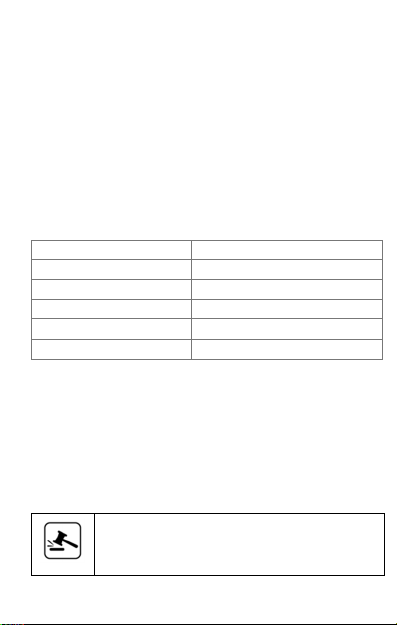
Меры безопасности при транспортировке
Выключайте
устройство
при нахождении
в
Во избежание повреждений транспортировку мобильного
телефона необходимо осуществлять в заводск ой упаковке.
Комплект поставки
Полное наименование изделия: Micromax D320
Комплект поставки
Список устройств, входящих в комплект поставки, приведен в
Таблице 3.
Устройство Количество
Мобильный телефон
Батарея
Зарядное устройство
Кабель USB
Наушники
Упаковка
Мобильный телефон помещен в картонную упаковку с
внутренними отделениями для дополнительной з ащиты. Упак овка
обеспечивает максимально возможную защиту мобильного
телефона от внешних механических воздействий, например трения,
вибрации, ударов во время транспортировки.
Таблица 3
1
1
1
1
1
Меры предосторожности
потенциально взры воопасной среде. Искры,
вызываемые ради очастотным излучением, могут
привести к возгоранию или взрыву. Выключайте
10
Page 11
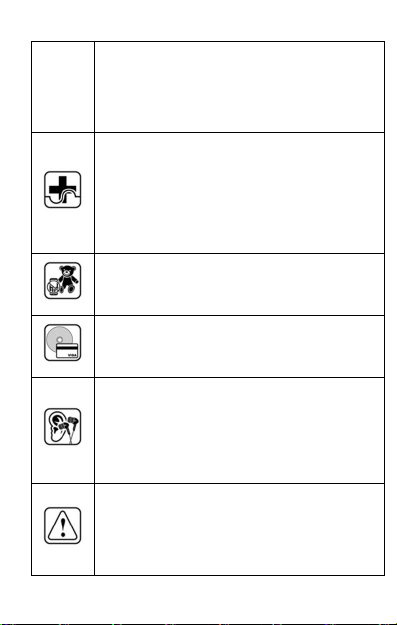
устройство
на
время нахождения
на
автозаправочных
Радиоизлучение
мобильного
телефона
может
Всегда храните
телефон
и
принадлежности
к
нему в
Не
располагайте
телефон
вблизи магнитных
Использование
наушников
на
высокой
громкости
в
станциях, топливных складах, химических заводах
или в местах, где ведутся взрывные работы. В сегда
соблюдайте требования законодательства и
локальных ограничений при использовании
телефона.
оказывать влияние на работу недостаточно
экранированных медицинских устройств. Свяжитесь с
врачом или изготовителем медицинского устройства,
чтобы узнать о наличии надлежащей защиты
оборудования от внешнего радиочастотного
излучения. Выключайте устройство, к огда этого
требуют правила.
недоступном для детей месте. Маленькие дети могут
извлечь и проглотить мелки е детали, такие как SIMкарта или карта MicroSD.
носителей данных, таких как кредитные/дебетовые
карты. Информация, хранящаяс я на них, может быть
утеряна.
течение длительного времени может привести к
необратимой потере слуха. Устанавливайте
безопасный для с луха уровень громк ости. При
возникновении неприятных ощ ущений в ушах
необходимо уменьшить громкость или прекратить
использование наушников.
Во избежание проблем, вызванных радиопомехами,
производители медицинских устройств рекомендуют
соблюдать минимальное расстояние в 15,3 см между
беспроводным устройством и имплантированным
медицинским устройством, таким как
кардиостимулятор или кардиовертер.
11
Page 12
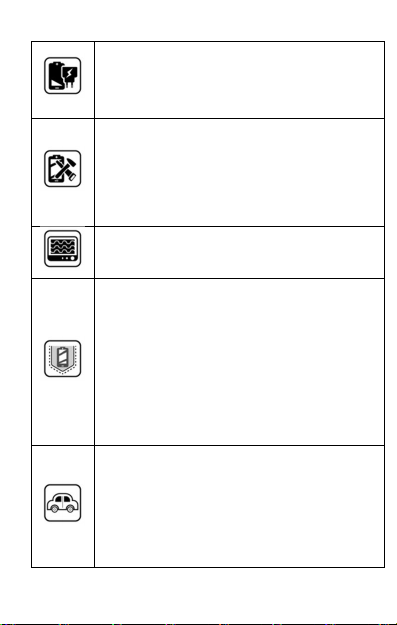
Во избежание повреждения зарядного устройства,
Корпус телефона
может быть открыт пользователем
Те
лефон может создавать
помехи при нахождении
Пользуйтесь
только указанными
компанией
Не
пользуйтесь
телефоном
во
время управления
напряжение сети (в вольтах), указанное на блоке
питания, не должно быть превышено. Блок питания
при заряде батареи должен быть подключен к
легкодоступной сетевой розетке.
только в целях замены аккумулятора, SIM-карты и ли
карты памяти MicroSD. Ни при каких обстоятельствах
не допуск ается вскрытие батареи. Внесение какихлибо других изменений в конструкцию устройства
недопустимо. Н арушение этого требования ведет к
аннулированию гарантии.
вблизи телевизоров, радиоприемников и
компьютеров.
Micromax типами батарей и зарядных устройств.
Соприкосновение предмета из токопроводящего
материала с открытыми контактами батареи может
привести к возгоранию, повреждению имущест ва, а
также ст ать причиной ожога. Будьте осторожны при
обращении с любым заряженным аккумулятором,
особенно если он находится в кармане, кошельке или
другом контейнере с металлически ми предметами.
При попадании батареи в огонь может произойти
взрыв.
автомобилем. В случае необходимости пользуйтесь
комплектами громкой связи в автомобиле.
Надежно закрепите телефон в держателе. Не кладите
его на пассажирское сидение и ли любое друго е
место, откуда он может упасть в случае дорожнотранспортного происшествия или экстренного
торможения.
12
Page 13
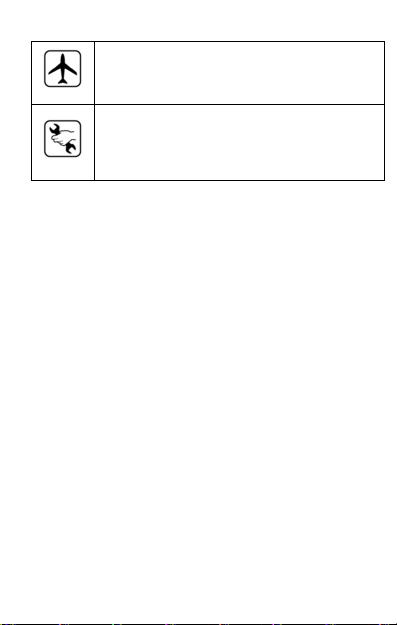
Помехи, вызываемы е телефоном, могут негативно
Ремонт телефона
осуществляется
только
влиять на полет воздушного судна. Пользование
телефоном на борту самолета незаконно.
Выключайте телефон во время полета.
специалистами, авторизованными компанией
Micromax. Вскрытие корпуса и ремонт мобильного
телефона самим пользователем ведет к
аннулированию гарантии.
Подготовка к эксплуатации
Советы по использованию батареи
Храните батарею в прохладном и хорошо проветриваемом
месте вдали от прямых солнечных лучей. Заряжать батарею
рекомендуется при комнатной температуре.
Аккумуляторные батареи имеют ограниченное количество
циклов заряда-разряда. Если время работы от батареи
становится меньше, чем обычно, это означает, что ее срок
службы истек. Необходимо заменить ее на новую с такими же
характеристиками.
Польз уйтесь батареями, зарядными устройствами,
принадлежностями и расходными материалами,
одобренными производителем. Компания Micromax не может
нести ответственность за безопасност ь пользователя в случае
использования несовместимых принадлежностей и ли
расходных материалов.
Не выбрасывайте батарею вместе с бытовыми отходами.
Утилизируйте отработавшую свой срок батарею в соответствии
с мест ным законодательством об охране окружающей среды
и инструкциями.
13
Page 14
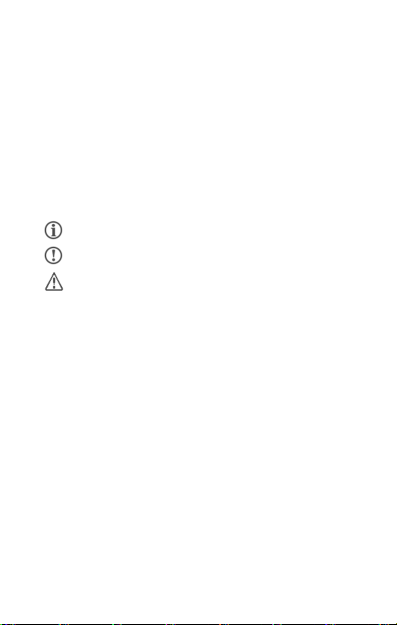
Рекомендации к руководству по эксплуатации
Общие рекомендации
Перед эксплуатацией телефона ознакомьтесь с настоящим
руководством. Рекомендуется тщательно изучить раздел
«Меры предосторожности».
При описании функций мобильного телефона
подразумеваются настройки по умолчанию.
Символы, используемые в руководстве
В настоящем руководстве используются следующие символы:
Ограничения
Полезная информация
Предупреждение
Внимание
Изображения, приведенные в руководстве, иллюс трируют
функции мобильного телефона. Логотипы и наи менования
марок некоторых изделий могут являться товарными знаками
сторонних производителей или владельцев авт орских прав.
Руководство описывает только те мобил ьные телефоны и
устройства, которые входят в комплект поставки и указаны в
соответствующем разделе.
Руководство опи сывает функции только тех моделей
мобильных телефонов и устройств, которые входят в комплект
поставки. В руководс тве содержится описание программного
обеспечения для мобильного телефона, которое было
разработано сторонними к омпаниями. Функци и
программного обеспечения, приведенные в руководстве,
могут отличаться от функций мобильного телефона в
зависимости от его версии.
14
Page 15
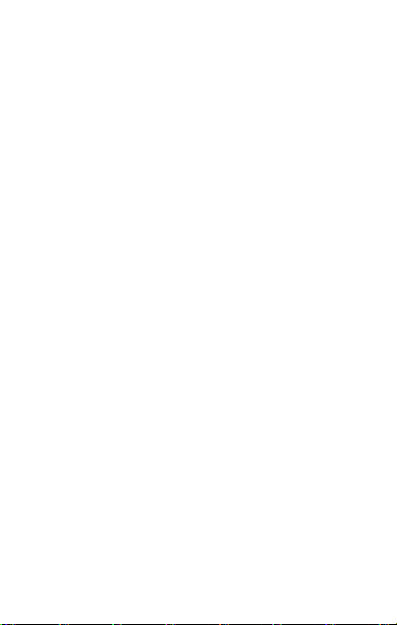
Компания Micromax ос тавляет за собой право вносить любые
изменения в руководс тво по эксплуатации, например,
информацию об изделии, технических характерис тиках и
условиях гарантии, без предварительного уведомления
покупателя.
15
Page 16
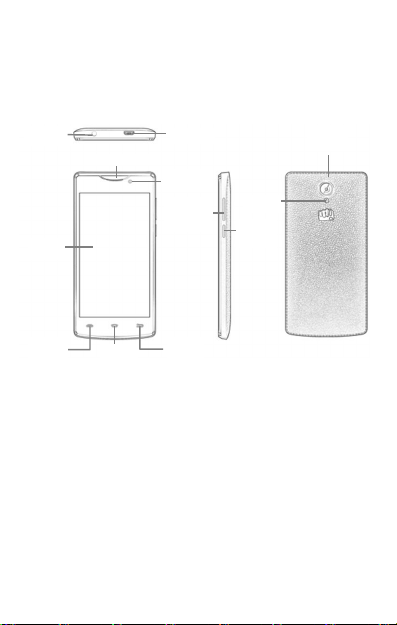
Начало работы
Динамики Фронтальная
ЖК
-
Клавиша
Клавиша
Клавиша
«Домой»
Клавиши
Кнопка
Основная
Разъем для
наушников
Разъем USB
Знакомство с телефоном
камера
дисплей
«Меню»
камера
регулировки
громкости
«Назад»
Вспышка
включения
Установка SIM-карты
Телефон D320 поддерживает установку двух SIM-карт . Выключите
телефон перед установкой или извлечением SIM-карт (-ы).
Правильно вставьте SIM-карту(-ы) в специальный разъем(-ы).
Порядок установки SIM-карты:
1. Выключите телефон, снимите заднюю панель и извлеките
батарею, как показано на следующих рисунках:
16
Page 17

2. Правильно установите SIM-карту(-ы) в специальный
разъем(-ы), как показано на следующем рисунке:
17
Page 18

3. Установите обратно батарею и заднюю панель телефона.
Храните SIM-карту в местах, недоступных для детей.
Запрещается царапать или сгибать SIM-карту. Будьте
осторожны при использовании, установке и извлечении
карты.
Установка карты памяти
Для хранения дополнительных мультимедийных файлов
необходимо установить карту памяти.
Порядок установки карты памяти:
1. Выключите телефон, снимите заднюю панель и извлеките
батарею.
2. Установите карту памяти в специальный разъем, как
показано на рисунке ниже:
18
Page 19

3. Установите обратно батарею и заднюю панель
мобильного телефона.
Для данного устройства используйте только
совместимые карты памяти. Использование
несовместимых карт памяти может привести к
повреждению мобильного телефона, а также данных,
хранящихся на карте памяти.
19
Page 20

Клавиши мобильного телефона
Клавиши Функции
Дл ительное нажатие включает
или выключает мобильный
телефон.
О днократное нажатие
включает или выключает
подсветку экрана.
П ри нажатии и удержании в
течение 2 секунд появляется
список опций для выключения,
перезагрузки устройства,
включения режима полета или
настройки звукового профиля.
Дл я изменения громкости
используются клавиши на
левом торце корпуса.
О ткрывает меню с пунктами, в
зависимости от текущего
экрана или приложения.
П ри нажатии на главном
экране открывает опции
настройки главного экрана.
Дл ительное нажатие открывает
20
Page 21

список последних
запущенных
приложений.
О ткрывает главный экран.
Дл ительное нажатие открывает
Google Now.
О ткрывает предыдущий экран.
Закрывает экранную
клавиатуру.
Заряд батареи
Перед первым использованием устройс тва необходимо полностью
зарядить батарею. З аряжать батарею можно с помощью зарядного
устройства, или подключив мобильный телефон к ПК к абелем USB.
Также можно заряжать батарею совместимым
зарядным устройством с интерфейсом USB.
21
Page 22

Перед первым использованием устройства
рекомендуется непрерывно заряжать аккумуляторную
батарею на протяжении не менее 4 часов.
Основные функции телефона
Вход с помощью аккаунта Google
Аккаунт Google позволит воспользоваться всеми преимуществами
приложений и сервисов, предоставляемых магазином Google Play.
После настройки аккаунта Google на мобильном телефоне появится
доступ к почте Gmail, магазину Play Маркет, Google Картам и
многому другому.
При первом включении телефона будет предложено войти в
аккаунт Google.
Чтобы появился шаг настройки аккаунта Google,
требуется доступ к Интернету.
Для входа в аккаунт Google впоследствии откройте меню →
→ Добавить аккаунт→ Google. Для настройки аккаунта
электронной почт ы на устройс тве необходимо следовать
инструкциям по регистрации.
Если у вас нет аккаунта Google, его можно легко
создать.
Можно добавить другие аккаунты, связанные с
отдельными приложениями.
22
Page 23

Главный экран
Главный экран можно настраивать, помещая на него ярлыки
приложений, виджеты, устанавливая обои и т. д.
Чтобы просмотреть варианты обоев, добавить ви джеты и ли
открыть раздел настроек, нажмите кнопку .
Можно расширить главный экран, разместив виджеты или
ярлыки приложений на дополнительные главные экраны.
Телефон D320 отображает только те дополнительные экраны,
на к оторых размещены каки е-либо ярлыки приложений или
виджеты. Проведит е пальцем вл ево или вправо на главном
экране для просмотра следующего дополнительного экрана.
На нижней панели отображаются 5 значков, предназначенных
для открытия различных разделов на телефоне. Четыре из них
(за исключением меню списка приложений, который
находится в центре панели) можно настраиват ь и изменять их
порядок расположения. Нажмите на значок меню приложений
и удерживай те его, чтобы изменить порядок расположения
значков, настроить или удалить их.
Виджеты
Виджеты обеспечивают быстрый доступ к набору приложений в
телефоне.
Виджеты позволяют размещать ярлыки приложений на главном
экране, что облегч ает прямой доступ к ним. Многие из эти х
приложений предост авляют текущий контент, такой как новости и
часы.
Нажмите значок на главном экране и выберите пункт
23
Page 24

ВИДЖЕТЫ, чтобы просмотреть список всех доступных ви джетов
Программа для запуска приложений
Программа для запуск а приложений или меню прил ожений
доступна при нажатии центрального значка на нижней панели
главного экрана.
Для просмотра списка предустановленных производителем и
установленных пользователем приложений нажмите . В меню
приложений нажмите на значок любого приложения или виджета и
удерживайте его, чт обы поместить его на главный экран; отпустите
значок в любом желаемом месте на главном экране.
24
Page 25

Уведомления
Открыть
панель
Закрыть
панель
Значки уведомлений информируют о новых сообщениях и событиях
в телефоне.
уведомлений
уведомлений
Открыть Панель
инструментов
Удалить все уведомления
25
Page 26

При получении уведомления его значок с кратким описанием
появится в строке состояния. Можно удалять уведомления по
одному смахиванием влево или вправо.
Панель инструментов содержит ярлыки для управления основными
функциями т елефона, такими как режим полета, Wi-Fi, яркость
дисплея и другие.
Гравитационный датчик
В телефоне имеется датчик для определения положения телефона
в прост ранстве и соответствующей реакции на его изменение
(автоматический поворот экрана).
Автоматический поворот экрана можно включить или отключить,
потянув панель уведомлений вниз и нажав , затем выбрать
пункт Автоповорот.
Или
Автоматический поворот экрана можно включить или отключить,
выбрав → → Дисплей → Автоповорот экрана.
26
Page 27

Способы блокировки и разблокировки телефона
Для разблокировки экрана телефона можно задать PIN-код или
пароль, создать графический ключ, настроить распознавание
контуров лица или образца голоса либо просто провести по экрану.
По умолчанию телефон разблокируется при проведении по экрану.
Чтобы разблокировать экран, выполните следующее:
1. Н ажмите кнопку питания, чтобы вывести телефон из
режима ожидания.
2. Н ажмите и перетащите значок блокировки вправо.
Фейсконтроль
Можно сохранить
изображение лица в
качестве пароля для
разблокировки телефона.
Чтобы разблокировать
телефон, просто
Для разблокировки телефона
нужно просто посмотреть на
него.
Разблокировка голосом
Для разблокировки просто
произнесите пароль.
посмотрите на него.
Можно сохранить образец
голоса в качестве пароля
для разблокировки экрана.
27
Page 28

PIN-код
Для разблокировки телефона
нужно ввести PIN-код!
Графический ключ
Задайте нужный графический
ключ.
Пароль
Для разблокировки телефона
нужно ввести пароль.
Можно ввести PIN-код и
установить его как способ
для разблокировки по
умолчанию.
Соединив несколько точек
на экране, можно создать
собственный графический
ключ, который позволит
предотвратить
несанкционированный
доступ к телефону.
Можно ввести любой
пароль и установить его в
качестве пароля для
разблокировки экрана.
28
Page 29

Проведите по экрану
Просто включите экран и
сдвиньте значок вправо,
чтобы разблокировать
телефон.
Сдвиньте значок блокировки
вправо
Можно выбрать любой из способов разблокировки
телефона в меню → → Безопасность →
Блокировка экрана.
Важно запомнить пароль/графический ключ/PIN-к од
для разблокировки экрана.
Можно отключить все способы для разблокировки телефона,
выбрав пункт «Нет».
Использование Google Поиска
Найти любую информацию в памяти мобильного телефона и в
Интернете можно с помощью строки поиска Google в верхней части
главного экрана. Введите слова для поиска в поле или нажмите
значок микрофона и и спользуйте голосовой набор, чтобы создать
поисковый запрос. В окне пои ска также можно испол ьзовать
голосовые команды для выполнения разли чных действий на
телефоне. Доступ к Google Поиску осуществляется как с главного
экрана, так и через меню приложений.
29
Page 30

Использование сенсорного экрана
Нажатие и удерживание
Для просмотра списка действий в зависимос ти от выбранного
элемента интерфейса и условий необходимо нажать на элемент и
удерживать его. Также можно переместить элемент из меню
приложений на главный экран аналогичным способом.
Перемещение элемента
Нажмите и удерживайте элемент интерфейса, затем переместите
30
Page 31

палец (не отрывая его от эк рана) в нужное м есто. Элемент будет
перемещаться за пальцем.
Обычно таким способом меняют расположение элементов на
главном экране. Также можно удалять элементы с главного экрана,
удерживая их и перемещая на метку Удалить, которая появляется
только при удерживании элемента главного экрана.
Прокрутка
Для прокрутки списк а проведите пальцем по поверхности экрана
вверх или вниз (без перемещения элемента).
Смахивание
31
Page 32

Прикоснитесь пальцем к экрану и смахните в нужном направлении.
Например, при просмотре изображений, чтобы перейти к
следующему изображению, необходимо смахнуть влево.
Масштабирование двумя пальцами
Можно откры ть любое изображение и ли веб-страницу и
воспользоваться большим и указательным пал ьцами для
изменения масштаба (жест «щипок»).
Двойное касание
Для увеличения масштаба быстро дважды нажмит е на веб-
32
Page 33

страницу, изображение и ли другой экран. Например, быстрое
Кнопка
двойное нажатие на час ть изображения приведет к увеличению
масштаба этой части.
Использование экранной клавиатуры
Некоторые приложения отображают клавиатуру по умолчанию.
Другие при нажатии на поле ввода текста.
Сенсорная
клавиатура
QWERTY
Backspace
удаляет
введенный
текст
Нажмите для
изменения
регистра
Нажмите для
переключения на
цифровую клавиатуру
со знаками
пунктуации
После ввода текста нажатие клавиши закроет
клавиатуру.
При нажатии и удерживании текстового поля
откроется меню для вырезания/копирования/вст авки
33
Page 34

текста
.
Последние открытые приложения
Нажмите и удерживайте клавишу на главном экране для
просмотра списка последних от крытых приложений. Можно
удалять приложения из списка для освобождения оперативной
памяти и повышения скорости работы телефона.
Удалять приложения из списка можно двумя способами.
Перетащите элемент вправо
или влево.
Можно нажать на элемент
и удерживать его, затем
выбрать пункт «Удалить из
списка».
34
Page 35

Вызовы и обмен сообщениями
Совершение вызова
Чтобы позвонить, выполните следующие действия :
Нажмите в меню или на главном экране для открытия панели
набора номера.
По умолчанию будет показан список самых активных контактов и
контактов, отмеченных как избранные.
Чтобы открыть/скрыть панель набора номера, нажмите . Для
просмотра истории звонков нажмите .
Список контактов
Выберите →
В списке контактов можно хранить контакты, польз оваться ими и
синхронизировать данные о контактах. Можно создавать группы
контактов или помечать контакты как избранные в телефонном
справочнике. Используйте вкладки или смахивание через список,
чтобы посмотреть список групп, контактов, избранных контактов.
Просмотр списка
избранных контактов
Поиск нужных контактов можно осуществлять в любой
Просмотр списка
контактов
Просмотр списка
групп контактов
35
Page 36

из трех вкладок, нажав на значок .
Для добавления контакта в список нажмите .
Можно синхронизировать список контактов с л юбым настроенным
на устройстве аккаунтом.
Чтобы синхронизировать список контактов, выполнит е следующее:
1. Нажми те кнопку в списке контактов, затем нажмите
Аккаунты.
2. Выберите один или несколько аккаунтов, с которыми
будет осуществляться синхронизация списка контактов.
Можно включить автоматическую синхронизацию
списка контактов, выбрав пункт Синхронизировать.
Через несколько секунд синхронизация списка контактов будет
завершена.
Для синхронизации списка контактов требуется доступ к
Интернету через мобильную сеть или Wi-Fi. Если
синхронизация не работает должным образом,
необходимо проверить, включена ли передача данных.
Режим полета
В некоторых местах требуется отключать беспроводные функции
мобильного телефона. Режим полета позволяет отключить все
входящие и исходящие вызовы, сеансы Wi-Fi и Bluetooth.
Чтобы активировать режим полета, выполните сл едующие
36
Page 37

действия:
Нажмите и удерживайте кнопку включения питания,
затем выберите пункт Режим полета.
Или
Потяните панель уведомлений вниз, нажмите и
выберите пункт РЕЖИМ ПОЛЕТА.
Отправка сообщений
Чтобы отправить сообщение, выполните следующие дейст вия:
1. Нажмит е в меню или на главном экране для перехода
в раздел сообщений, а затем выберите , чтобы с оздать
новое сообщение.
2. Нажмит е на значок для просмотра типов файл ов,
которые можно вложить в сообщение, и выберите нужный
тип мультимедийного файла.
3. Нажмит е на текстовое поле и введите сообщение.
4. Введите фам илию контакта (если он имеется в списке) или
номер телефона. Также можно нажать на значок для
просмотра и выбора контакта из списка.
5. Нажмит е значок для отправки мультимедийного
сообщения.
37
Page 38

Аудио/Видео
Настройки
Основная камера
Выберите →
Управление
вспышкой
Переключени
е между
основной и
фронтальной
камерами
Режимы
съемки
Переключить в
режим записи
видео
Галерея
Выберите →
Для просмотра изображений, воспроизведения видеороликов и
обмена файлами можно использовать Галерею. Чтобы отк рыть и
просмотреть содержимое альбома, нажмите на его значок.
38
Сделать
снимок
Page 39

Плеер
Уровень
громкости
изменяется
путем нажатия
кнопок
Для увеличения
объема памяти для хранения
воспроизведение
порядке
Открыть
библиотеку
композиций
громкости
Выберите →
Поиск
композиций
Открывает список
воспроизведения
Вкл./выкл.
воспроизведение в
случайном
Вкл./выкл. повторное
Регулировка
Воспроизвести
предыдущую
композицию
Воспроизвести
следующую
композицию
Воспроизведение/ Пауза
регулировки громкости на правом торце корпуса
телефона.
мультимедийных файлов (музыки, фотографий,
электронной почты и т. д.) можно воспользоваться
картой MicroSD.
39
Page 40

FM-радио
Выберите →
Используя встроенный приемник FM-радио, можно прослушивать
радиостанции в диапазоне FM. Перед началом работы с FMприемником необходимо подключить гарнитуру, поскольку она
является антенной для радио. Для работы с встроенным FM-радио
используются интуитивно понятные элементы интерфейса и значки
в телефоне (в интерфейсе приложения радио).
12:10
FM-Радио
Уровень громк ости изменяется путем нажатия кнопок
регулировки громкости на правом торце корпуса
телефона.
40
Page 41

Настройки, сети и приложения
Мобильный телефон может подключатьс я к разнообразным сетям
(Интернет, Wi-Fi, GPRS, Bluetooth) и устройствам, таким как
гарнитуры. С помощью кабеля также можно обмениваться файлами
с персональным компьютером.
Подключение к Интернету
Чтобы настроить подключение к Интернету, выполните следующие
действия:
1. Выберите → → Еще → Мобильные сет и→ Точки
доступа и выберите SIM-карту, для которой будет
настроено имя точки доступа. При необходимости
выберите имя точки доступа.
2. Выберите → → Управление SIM-картами →
Передача данных и выберите SIM-карту, для которой
будет включено соединение для передачи данных.
3. Включите соединение для передачи данных.
По умолчанию оператор сотовой связи отправляет
настройки точки доступа через SMS, либо они уже
записаны на SIM-карте. Возможно, придется
установить эти настройки. После этого можно выбрать
одну из перечисленных точек доступа. Если имена
точек доступа не указаны по умолчанию, также
необходимо обратиться к оператору связи.
41
Page 42

Режим модема и точка доступа Wi-Fi
Можно использовать телефон D320 в качестве модема для
подключения компьютера и ли ноутбука к Интернету, когда это
требуется. Чтобы начать пользоваться мобильным Интернетом на
ПК или ноутбуке, выполните следующие действия:
Выберите → → Еще → Режим модема.
USB-модем
1. Подключите телефон к П К или ноутбуку кабелем USB.
2. Выберите пункт USB-модем.
3. Выберите в компьют ере используемую в телефоне сеть
мобильного оператора, чтобы получить доступ к
Интернету.
Bluetooth-модем
1. Установите сопряжение телефона и компьютера с
поддержкой Bluetooth.
2. В телефоне выберите Bluetooth-модем.
3. На сопрягаемом компьютере укажите устройство
Bluetooth (телефон) и выберите его для подключения к
Интернету.
Точка доступа Wi-Fi
1. Выберите в меню пункт Точка доступа Wi-Fi.
2. В компьютере или другом мобильном телефоне с
поддержкой Wi-Fi выберите для подключения ваш
телефон в качестве зоны Wi-Fi.
3. Просмотреть и изменить настройки точки доступа
42
Page 43

можно, выбрав пункт меню Точка доступа Wi-Fi.
Оператор сотовой связи будет взимать плату з а
использование услуг пакетной передачи данных GPRS.
Сопряжение с устройством Bluetooth
Выберите → → Bluetooth.
Чтобы установить сопряжение с устройством Bluetooth, выполните
следующие действия:
1. Если ф ункция Bluetooth отключена, нужно включить ее и
выбрать пункт Bluetooth. Телефон обнаружит и отобразит
список устройств Bluetooth, находящихся в радиусе его
действия.
2. Нажмите в списке идентификатор другого устройства для
сопряжения.
3. Появится з апрос на подтверждение пароля для обоих
устройств. Нажмите Сопряжение для подтверждения
пароля и сопряжения устройств. После успешного
сопряжения телефон подключается к другому устройству.
Если устройство, с которым необходимо выполнить
сопряжение, отсутствует в списке, включите для него
режим видимости, а затем выполните поиск заново.
Если телефон завершил сканирование до того, как
устройство было переведено в режим видимости,
нажмите Поиск.
43
Page 44

Нажмите Micromax D320 вверху списка устройств,
чтобы телефон стал видимым для других устройств.
Функция слежения
Телефон D320 вк лючает функцию «Антивор», помогающую вернуть
его в случае утери.
Включите эту функц ию, выбрав → Настройки → Безопасность
→ Антивор.
Введите ПИН-код антивора и контак тные номера экстренной связи,
на которы е будут отправляться сообщения с потерянного или
украденного телефона.
Настройка электронной почты
В любое время и в л юбом месте можно проверять и отправлять
электронную почт у с мобильного телефона D320. Кроме аккаунта
Gmail можно настроить и другие аккаунты электронной почты.
Для настройки аккаунта электронной почты выполните следующие
действия:
1. Нажмите → → Добавить аккаунт. Выберите ти п
аккаунта, который следует создать.
2. Введите адрес электронной почты и пароль в
соответствующие поля и нажмите Далее.
3. Установите требуемые настройки учетной записи и
нажмите Далее.
4. Введите имя учетной записи и свое имя, нажмите Далее
44
Page 45

для завершения настройки учетной записи.
Сервер автоматич ески проверит установки, после чего аккаунт
будет настроен. В противном случае перед продолжением работы
необходимо проверить настройки интернет-соединения.
Нажмите кнопку , а з атем кнопку Обновить, чтобы
обновить электронную почту вручную.
Google Карты
Google Карты — это приложение, предоставляемое компанией
Google, которое позволяет получить доступ к различным
картографическим с ервисам. Можно найти свое местоположение
на к арте, найти достопри мечательности, спланировать маршрут и
даже просмотреть фотографии Street View из разных уголков мира.
Встроенная навиг ационная система (требуется GPS) предоставляет
пошаговую навигацию с прокладкой маршрута при движении на
автомобиле или пешком. Можно загрузи ть карты для
использования в отсутствие и нтернет-соединения. Для
наибольшего удобства при и спользовании Google Карт настройте
следующие параметры:
Включите доступ к службам определения
местоположения, выбрав → → Местоположение.
Выберите → , чтобы начать пользоваться Google К артами.
Для использования Google Карт необходимо
подключение к Интернету. При работе с картой для
передачи и приема данных используется интернет-
45
Page 46

соединение
.
Приложение Google Карты может быть недоступно для
определенных улиц, стран или регионов.
Компания Micromax не гарантирует точность какихлибо навигационных сервисов.
Управление приложениями
Телефон поставляется с множеством приложений, чтобы сделать
жизнь проще и удобнее. Телефоны с ОС Android предлагают
пользователям доступ к неограниченным источникам развлечений.
Можно загружать приложения, игры, фильмы и книги из магазина
PLay Маркет. Новинки добавляются в него практи чески ежедневно,
обеспечивая пользователям бесконечные развлечения.
Для просмотра и управления списком встроенных, скачанных на SDкарту и работающих приложений необходимо выбрать → →
Приложения.
Для загрузки приложений, игр, фильмов и книг из магазина Play
Маркет выберите → . По желанию просмотрите
дополнительную информацию и скачайте товары .
В магазине Play Маркет не все товары являются
бесплатными.
Для использования Play Маркет требуется интернетсоединение и аккаунт Google.
46
Page 47

Техническое обслуживание
Категория
изделия
Гарантийный
Срок службы
Мобильный
телефон
Общая информация
Аппарат имеет следующие сервисные и гарантийные сроки,
указанные в Таблице 4.
Таблица 4 Условия гарантийного и технического обслуживания
период
Micromax D320
Принадлежности,
входящие
в комплект поставки:
батарея, зарядное
устройство, кабель USB,
проводные наушники
Условия обслуживания и гарантии вступают в силу с даты
первоначальной передачи устройства покупателю. Техническое
обслуживание устройства обеспечивается в течение вс его
гарантийного срока. Гарантийный срок продлевается на период
технического обслуживания устройства. Производитель оставляет
за собой право вносить изменения в сведения о гарантии из делия
и технические характеристики без предварительного уведомления.
12 месяцев 12 месяц ев
6 месяцев 6 месяцев
47
Page 48

Порядок обращения в авторизованный
сервисный центр
Не пытайтесь самостоятельно ремонтировать устройство.
Заметив любые дефекты, обратитесь в авторизованный
производителем сервисный центр. Если устройство было
отремонтировано в другом месте, гарантия становит ся
недействительной и техническое обслуживание прои зводиться не
будет.
Веб-сайт службы поддержки: http://ru-
support.micromaxinfo.com/
Эл. почт а: ccdesk.global@micromaxinfo.com
Покупатель имеет право обратиться в авторизованный с ервисный
центр, заметив ненадлежащее функционирование устройства.
Меры предосторожности
При использовании устройства необходимо соблюдать
следующие меры предосторожности:
Устройс тво изготовлено и з металла и пластмассы, содержит
хрупкие электронные к омпоненты. Устройство может
получить повреждения вследст вие падения, пожара, поломки
корпуса или при контакте с жидкостями.
Чтобы избежать царапи н на корпусе уст ройства,
рекомендуется использовать специальные чехлы.
Необходимо соблюдать температурный режим: устройство
предназначено для использования в диапазоне от –20 ˚С ± 5 ˚С
до 45 ˚С ± 5 ˚С, хранения в диапазоне от –30 ˚С ± 5 ˚С до 65 ˚С ±
5 ˚С. В случае нарушения этих температурных условий
48
Page 49

устройство может быть повреждено, и срок сл ужбы батареи
может быть сокращен.
Не подвергайте устройство воздействию чрезмерно высоких и
низких температур или влажности.
При использовании устройства необходимо соблюдать
следующие меры предосторожности:
Отк лючайте кабели и выключайте устройство.
Протирайте устройство мягкой тканью без ворса.
Избегайте попадания влаги на открытые части устройства.
Не используйте моющие средства.
Не используйте дополнительные принадлежности и батареи,
которые не были рекомендованы производителем.
Не подвергайте устрой ство воздействию магнитных полей.
Несоблюдение мер предосторожности может привести:
к повреждениям корпуса;
к деформации и ли повреждению дисплея;
к поломкам вследствие воздействия высоких и низких
температур или жидкости.
Процесс технического обслуживания
изделия
Перед обращением в авторизованный сервисный ц ентр
рекомендуется сделать резервную копи ю данных, хранящихся на
карте памят и устройства, а также удалить всю конфиденциальную
информацию. Ус луги по техническому обслуживанию
осуществляются после предоставления покупателем правильно
заполненного гарантийного талона вместе с неис правным
устройством до истечения гарантийного срок а.
49
Page 50

Гарантия не распространяется на повреждения, вызванные
несоблюдением покупателем требований безопасности, описанных
в разделе «Меры предосторожности».
Следует учи тывать, что батарея обеспечивает несколько сотен
циклов з арядки. Тем не менее, ее ресурс неизбежно сокращается
из-за естественного уменьшения емкости , ч то не рассматривается
как неисправность.
Список авторизованных сервисных центров в вашем регионе
представлен на веб-сайте компании:
http://www.micromaxinfo.com/ru/support.aspx.
Техническая экспертиза
Техническая экспертиза представляет собой проверку устройства
представителями производителя с целью выявления наличия или
отсутствия дефектов или ошибок работы устройства, а также и х
причин.
Техническая экспертиза подразумевает внешнюю и внутреннюю
проверку устройства, проведение испытаний и измерений,
необходимых для определения дефекта.
Во время технической экспертизы соблюдаются необходимые
меры безопасности в соответствии с разделом «Меры
предосторожности» данного руководства.
Результат технической экспертизы включает в себя окончательное
заключение о наличии или отсутствии дефектов и ошибок работы
устройства, их причин, стороны, ви новной в производственном или
эксплуатационном дефекте, и дальнейших действиях в случае
обнаружения дефекта.
После завершения технической экспертизы покупателю
50
Page 51

предоставляется итоговый отчет.
Техническое обслуживание сложных
частей изделия
Правила и порядок технического обслуживания сложных час тей
мобильного телефона идентичны правилам и порядку технического
обслуживания устройства.
Правила хранения
Условия хранения
Устройство следует хранить в з аводской упаковке в мест е,
соответствующем следующим требованиям:
Относи тельная влажность воздуха: 50-55 %.
Отс утствие механического воздействия в виде трения, ударов,
вибрации.
Основные рекомендации по хранению
Храните устройство в сухом месте. Воздействие вл аги на
устройство может вызвать коррозию и повреждение
электронных схем.
Если ус тройство вступило в контакт с влагой, снимите батарею
и протрите его сухой тканью. В случае повреждения
необходимо обратиться к специалистам изготовителя по
клиентскому обслуживанию.
Приним айте во внимание температурные условия для работы
устройства. Несоблюдение температурных условий может
привести к сокращению срока службы устройства и батареи.
Не используйте и не храните устройс тво в пы льных или
грязных местах. Пыль и грязь могут повредит ь компоненты
51
Page 52

устройства.
Не используйте агрессивные химикаты, растворители или
концентрированные моющие средства для очи стки
поверхности устройства. Пользуйтесь мягкой сухой тканью для
очистки.
Утилизация телефона
Логотип директивы ЕС об отходах электрического и
электронного оборудования WEEE (на рисунке слева)
наносится на изделия (батарею, телефон и з арядное
должен быть утил изирован вместе с другими бытовыми отходами.
Покупатель несет ответственность за утилизацию всех пришедших в
негодность элект рических и электронных устройств путем сдачи в
специальный пункт сбора для утилизации опасных отходов.
Сбор и правильная сортировка электронного оборудования при
утилизации поз волит помочь сохранить окружающую среду.
Утилизация электронного оборудования обеспечит безопасность
для здоровья человека и окружающей среды. Для получения
дополнительной информации о лучшей практике утилизации
электронных и электротехнических отходов, пос етите наш веб-сайт:
www.micromaxinfo.com/weee.php.
Примечание. Компания Micromax не несет никакой
ответственности з а несоблюдение указанных выше правил или
неправильное использование мобильного телефона.
устройство), чтобы указать, что этот продукт не
Авторские права
Все права защищены. Воспроизведение, передача,
распространение или хранение части или всего содержимого
52
Page 53

данного документа в любой форме без предварительного
письменного разрешения компании Micromax строго запрещено.
53
